ボイスレコーダー並みに高品質で録音できるAndroidアプリがイカス!
2011年09月08日 12時00分更新

『Hi-Q MP3 Recorder (Full)』
作者:Yuku
バージョン:1.5.9
対応OS:1.6以上
Android Market価格:254円
(バージョンと価格、対応OSは記事作成時のものです)
 |
|---|
会議の録音やちょっとしたアイデアを気軽に残しておける便利な機器といえば“ボイスレコーダー”。でも、そのために専用のボイスレコーダーを購入したり、わざわざ持ち歩くほどでもないんだよなぁという人向けに、Androidを高機能ボイスレコーダーにしてしまえるアプリがある。
| 起動後、端末チェックがスタート |
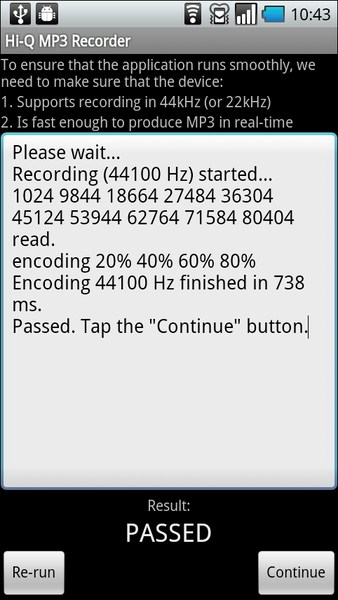 |
|---|
数多くのボイスレコーダーアプリがアップされているなか、品質の良さで人気を博しているのが『Hi-Q MP3 Recorder (Full)』。初回起動時、その端末で高品質録音やエンコードができるかどうかチェックツールが動くところにも、そのこだわりが現われている。
| 録音ボタンでスタート |
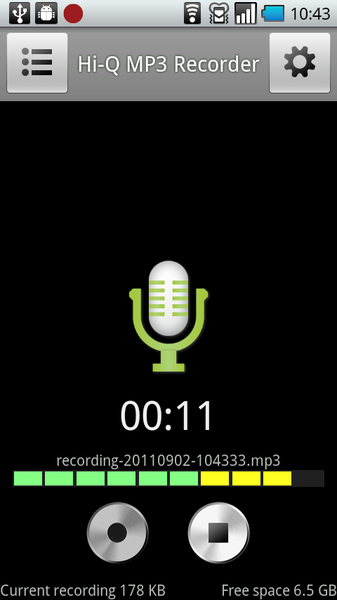 |
|---|
端末での使用に問題がないようなら、“Continue”をタップしよう。
使い方はいたって普通。メイン画面の丸いボタンを押せばスタート、四角いボタンで停止する。入力レベルメーターもあるので、音量もひと目でわかる。
| 録音データを扱う |
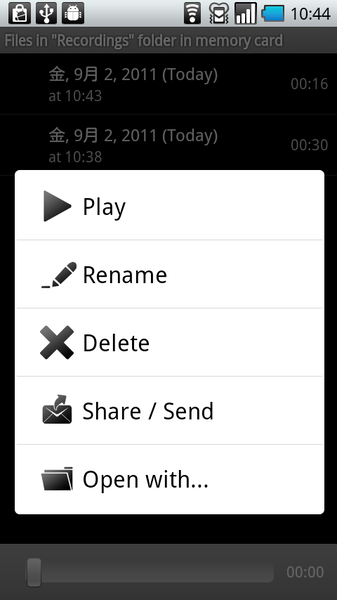 |
|---|
メイン画面左上のボタンをタップすると、記録ファイルが一覧で表示されるため、必要なファイルをタップして録音データを聞こう。ファイル名をわかりやすい名前に変更したり、メールに添付して送信したりもできる。
| ビットレートの変更 |
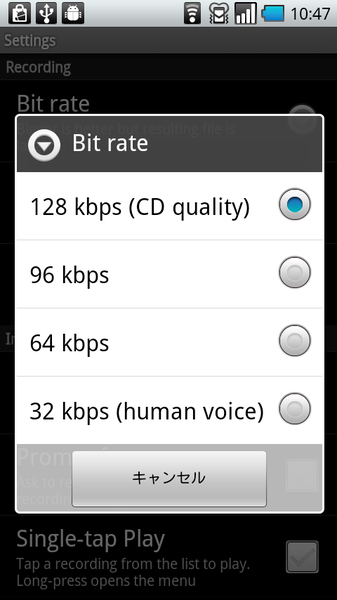 |
|---|
メイン画面右上のアイコンは各種設定ボタンになっているので、録音品質を高めたい場合は“Bit rate”を選択しよう。128kbpsのCD品質をはじめとする4段階で音質を選択可能だ。
| 入力レベルの調整 |
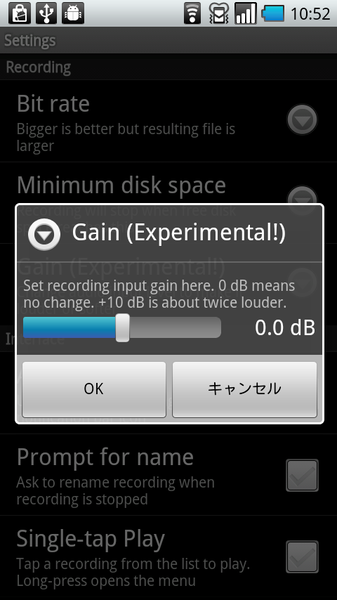 |
|---|
“Gain(Experimental!)”をタップすれば、入力レベルの調整もできる。音が大きすぎて録音中に入力レベルメーターが常時赤を表示したり、小さすぎて逆にレベルメーターが動かない場合はここで調節すればいい。音割れや聞こえないといったトラブルを防げるのがイカス!!
| 通知領域からアクセス |
 |
|---|
設定画面の“Alternate icon”のチェックをオンにしておくと、録音中は通知領域にアイコンが表示される。通知領域を引き出して一覧から同アプリをタップすれば、メイン画面へと切り替わる。ほかのアプリで作業しながら録音するときに便利だ。
実際に録音したデータを聴くと、ボイスレコーダー専用機のような品質でとても聞きやすい。最大10分間の録音に制限された無料版の『Hi-Q MP3 Recorder (Lite)』も用意されているので、まずはこちらでその音質を確かめてみよう!
『Hi-Q MP3 Recorder (Full)』
作者:Yuku
バージョン:1.5.9
対応OS:1.6以上
Android Market価格:254円
(バージョンと価格、対応OSは記事作成時のものです)
※Android端末は多くの機種・バージョンがあるため、特定の機種によっては誤動作・不具合などが発生する可能性があります。必ずご使用の機種で正常に動作することをご確認ください。
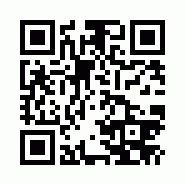 |
|---|
中山智さんのサイト
幽玄会社中山商店
このページの内容の一部は、Google が作成、提供しているコンテンツをベースに変更したもので、クリエイティブ・コモンズの表示 3.0 ライセンスに記載の条件に従って使用しています。
【お知らせ】
この連載が電子書籍になりました! 特に評判の高かったアプリを厳選し、内容を改訂してご紹介しています。さらにAndroidを使いこなしたいユーザーにおすすめの一冊です。
週刊アスキーの最新情報を購読しよう
本記事はアフィリエイトプログラムによる収益を得ている場合があります





